By EVPAD | 14 February 2020 | 0 Comments
EVPAD Pro電視開箱評測,使用分析
下單後,盒子很快就送到了。 我很高興打開express的包裝,迫不及待地想嘗試這個新的小工具。 外盒的黑色機身非常有質感。 前面是品牌名稱EVPAD Pro,右下角有一個符號。 紅色4k標記應該支持4k圖像質量。
下單後,盒子很快就送到了。 我很高興打開express的包裝,迫不及待地想嘗試這個新的小工具。 外盒的黑色機身非常有質感。 前面是品牌名稱EVPAD Pro,右下角有一個符號。 紅色4k標記應該支持4k圖像質量。

側面是機器的配置信息,8核杯,2.4G和5g雙通道wifi,H256高清畫質,16GB大內存。

盒子背面有安裝說明。 製造商非常親密地提供了插圖。 通過插圖可以看到EVPAD Pro支持HDMI高清多媒體接口和傳統AV接口。 它實際上考慮到了老式的電視用戶,這確實是一項良心工作。 令人感動。
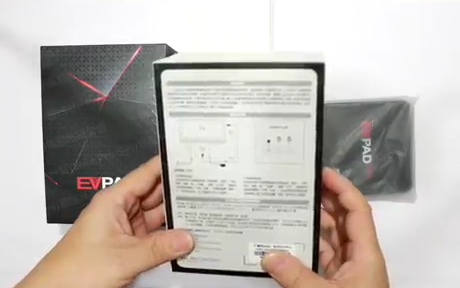
打開包裝,裡面有一個黑色方形的機頂盒,用塑料袋包著,一下子感覺高大起來。 盒子的外觀簡潔優雅。

機頂盒下方是兩個白紙盒,窄盒是遙控器,寬盒帶有USB電源插頭,電源線和HDMI電纜。 找不到AV電纜。 前面的白色被233333觸摸。

值得一提的是,EVPAD pro的遙控器具有學習功能。 學習後遠程控制電視的開關非常方便。

我拿起手中的盒子,發現緊湊的機身還有另一個秘密。 車身前部和遙控器的傳感器端口上有三個指示燈。

機身側面有兩個USB接口和一個tf卡插槽

機身背面從左到右依次為局域網接口、AV接口、HDMI高清接口和電源接口。

機器底部挖空,便於散熱。 機器的MAC條形碼貼在底部,旁邊有一個RESTE孔,便於恢復出廠設置。 (為了防止別有用心的人,拍照時已經封鎖了MAC地址)

盒子的組裝非常簡單。 連接電源,插入HDMI並鍊接電視,您就可以將其打開。 EVPAD Pro的開機速度非常快,大約15秒。 打開後,有一個界面可以先選擇語言。

單擊所需語言後,會彈出免責聲明,只需單擊確定即可。
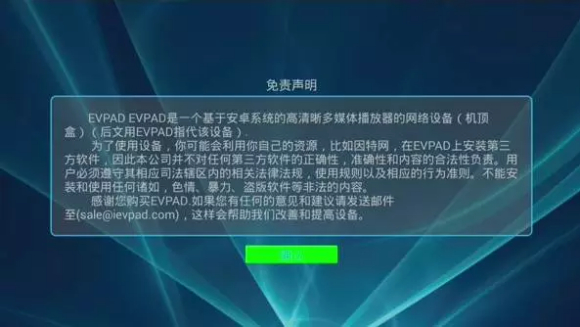
接下來進入EVPAD Pro的系統界面,界面非常簡單,令人耳目一新,沒有XM這樣的 「家庭桶」 軟件。 (因為在桌面的左上角有MAC地址信息,所以我進行了編碼處理)
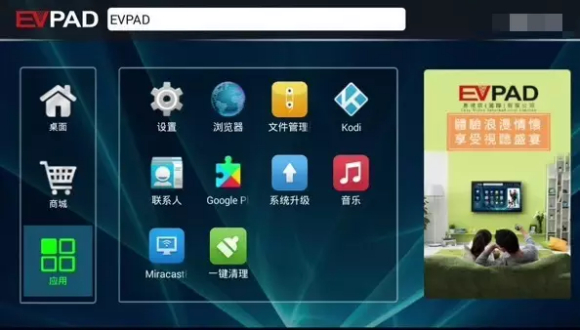
首先,進入設置,首先連接WIFI,我家使用5g路由,只是為了測試它是否真的支持5G。 打開設置界面,可以看到是原生安卓系統,反應非常快。 WIFI開關下面有一個藍牙開關,這是一個驚喜! 在WIFI列表中,您可以找到我的5Gwifi的名稱,輸入密碼,並提示連接成功! 如果您有網線,也可以直接將網線插入LAN接口。
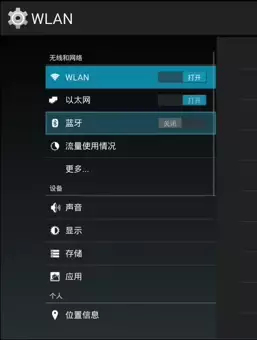
連接到互聯網後,回到桌面,點擊電視商店下載我們想要的應用程序。 進店後,軟件種類還是很豐富的,有直播、有重播、有點播! 無論如何,請先將它們全部下載,並保留下來供您研究。 畢竟16GB的大內存可以任意揮霍!
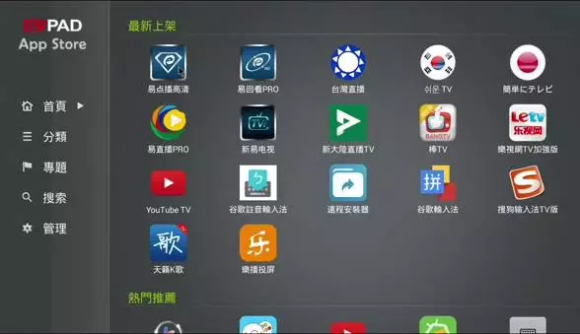
下載完成後,我們選擇軟件來打開它,EasyLive PRO。 打開後,我們發現它是直播電視。 渠道非常豐富。 有大陸、台灣、香港、澳門、日本、韓國、越南、泰國、印尼、印度、北美、歐洲等地區。 幾乎包括世界各地區的電視節目。 另外還有影視、綜藝、體育、動漫等幾個大類。


簡單看一下清晰度和平滑度都很好。 確實是聲明的4k級別,而且頻道更改速度也很快,確實是直播。 電視台右上角的時間顯示幾乎與我手機的時間同步。 相差只有30秒。 (由於版權問題,標誌已編碼)

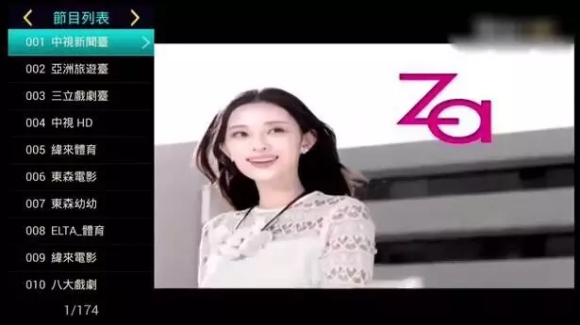
我今天將在這裡進行測試,將來有時間的時候,我將為大家測試EVPAD Pro的其他功能。

下單後,盒子很快就送到了。 我很高興打開express的包裝,迫不及待地想嘗試這個新的小工具。 外盒的黑色機身非常有質感。 前面是品牌名稱EVPAD Pro,右下角有一個符號。 紅色4k標記應該支持4k圖像質量。

側面是機器的配置信息,8核杯,2.4G和5g雙通道wifi,H256高清畫質,16GB大內存。

盒子背面有安裝說明。 製造商非常親密地提供了插圖。 通過插圖可以看到EVPAD Pro支持HDMI高清多媒體接口和傳統AV接口。 它實際上考慮到了老式的電視用戶,這確實是一項良心工作。 令人感動。
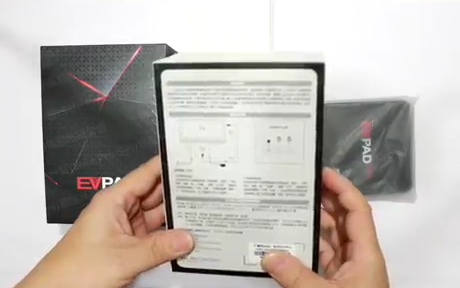
打開包裝,裡面有一個黑色方形的機頂盒,用塑料袋包著,一下子感覺高大起來。 盒子的外觀簡潔優雅。

機頂盒下方是兩個白紙盒,窄盒是遙控器,寬盒帶有USB電源插頭,電源線和HDMI電纜。 找不到AV電纜。 前面的白色被233333觸摸。

值得一提的是,EVPAD pro的遙控器具有學習功能。 學習後遠程控制電視的開關非常方便。

我拿起手中的盒子,發現緊湊的機身還有另一個秘密。 車身前部和遙控器的傳感器端口上有三個指示燈。

機身側面有兩個USB接口和一個tf卡插槽

機身背面從左到右依次為局域網接口、AV接口、HDMI高清接口和電源接口。

機器底部挖空,便於散熱。 機器的MAC條形碼貼在底部,旁邊有一個RESTE孔,便於恢復出廠設置。 (為了防止別有用心的人,拍照時已經封鎖了MAC地址)

盒子的組裝非常簡單。 連接電源,插入HDMI並鍊接電視,您就可以將其打開。 EVPAD Pro的開機速度非常快,大約15秒。 打開後,有一個界面可以先選擇語言。

單擊所需語言後,會彈出免責聲明,只需單擊確定即可。
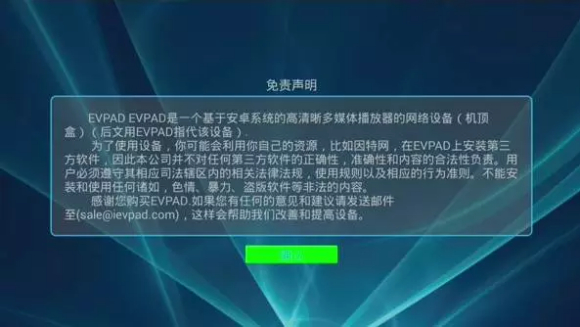
接下來進入EVPAD Pro的系統界面,界面非常簡單,令人耳目一新,沒有XM這樣的 「家庭桶」 軟件。 (因為在桌面的左上角有MAC地址信息,所以我進行了編碼處理)
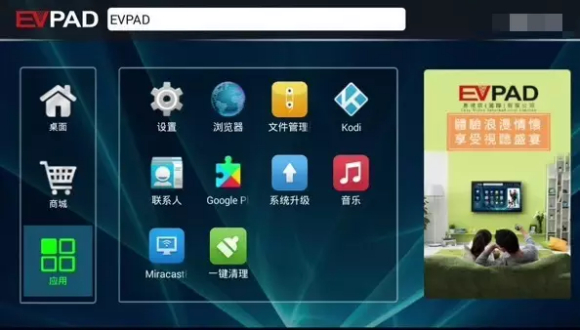
首先,進入設置,首先連接WIFI,我家使用5g路由,只是為了測試它是否真的支持5G。 打開設置界面,可以看到是原生安卓系統,反應非常快。 WIFI開關下面有一個藍牙開關,這是一個驚喜! 在WIFI列表中,您可以找到我的5Gwifi的名稱,輸入密碼,並提示連接成功! 如果您有網線,也可以直接將網線插入LAN接口。
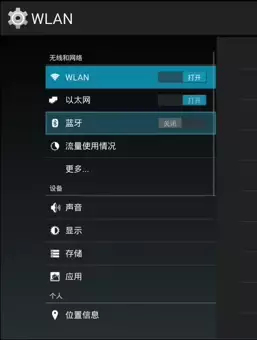
連接到互聯網後,回到桌面,點擊電視商店下載我們想要的應用程序。 進店後,軟件種類還是很豐富的,有直播、有重播、有點播! 無論如何,請先將它們全部下載,並保留下來供您研究。 畢竟16GB的大內存可以任意揮霍!
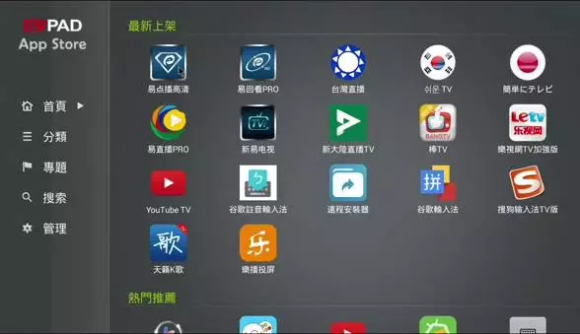
下載完成後,我們選擇軟件來打開它,EasyLive PRO。 打開後,我們發現它是直播電視。 渠道非常豐富。 有大陸、台灣、香港、澳門、日本、韓國、越南、泰國、印尼、印度、北美、歐洲等地區。 幾乎包括世界各地區的電視節目。 另外還有影視、綜藝、體育、動漫等幾個大類。


簡單看一下清晰度和平滑度都很好。 確實是聲明的4k級別,而且頻道更改速度也很快,確實是直播。 電視台右上角的時間顯示幾乎與我手機的時間同步。 相差只有30秒。 (由於版權問題,標誌已編碼)

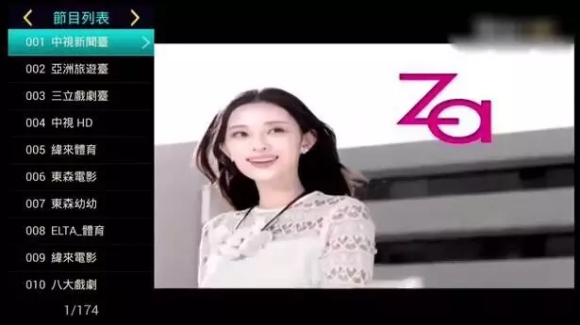
我今天將在這裡進行測試,將來有時間的時候,我將為大家測試EVPAD Pro的其他功能。

ARCHIVES
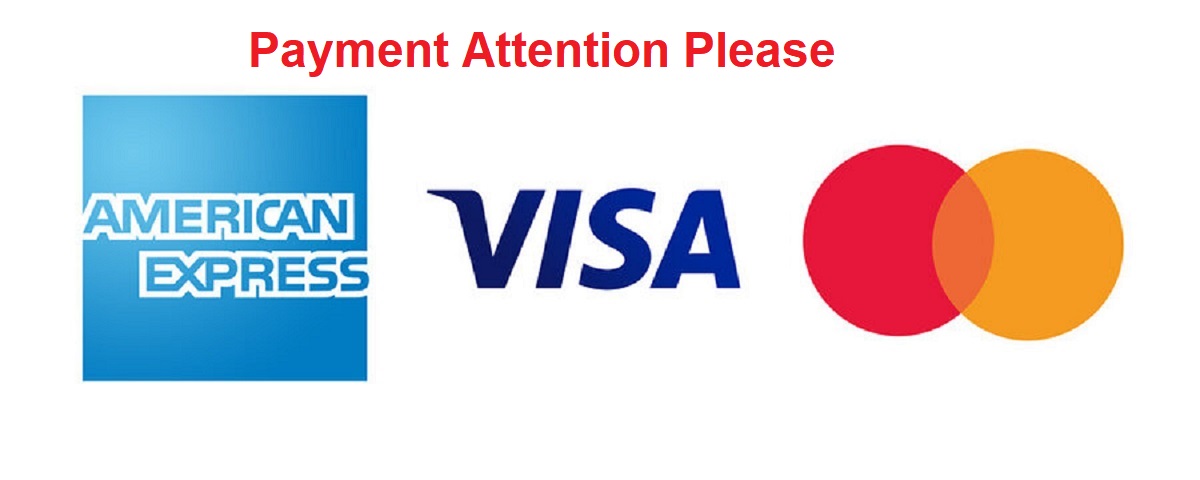






 USD
USD EUR
EUR GBP
GBP CAD
CAD AUD
AUD HKD
HKD JPY
JPY SGD
SGD THB
THB 繁體中文
繁體中文 English
English 日本語
日本語 한국어
한국어 ไทย
ไทย Tiếng Việt
Tiếng Việt Bahasa Indonesia
Bahasa Indonesia Pilipino
Pilipino Français
Français Español
Español Deutsch
Deutsch Português
Português italiano
italiano Nederlands
Nederlands Русский
Русский عربى
عربى







